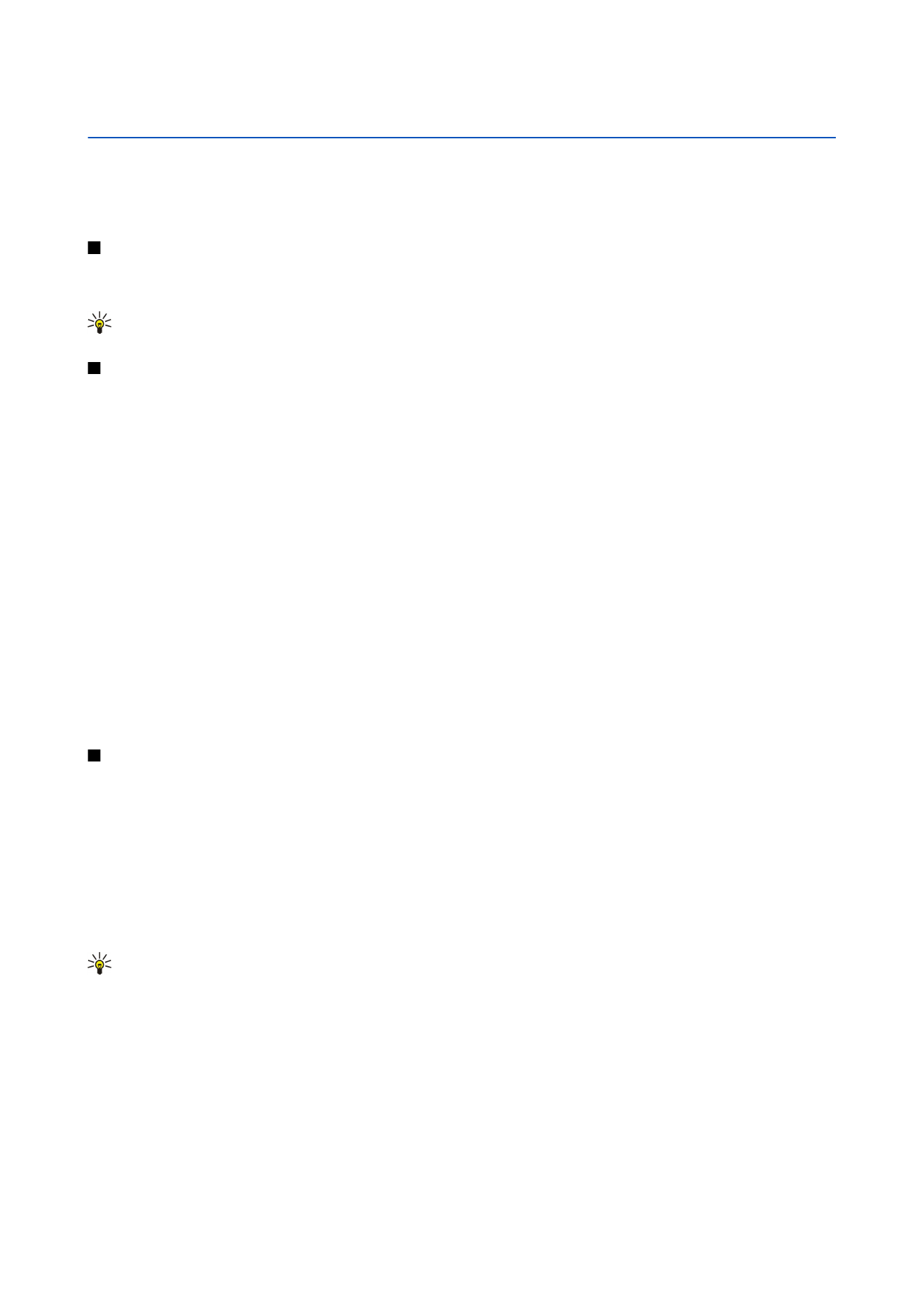
Notkun reita
Til að eyða innihaldi eða sniði reita, veldu reitina og styddu á
Clear
. Ef þú velur
Formats
eyðirðu sniði valinna reita, án þess þó
að breyta innihaldinu. Sjálfvalið snið er notað. Ef þú velur
Contents
, eyðirðu innihaldi valinna reita, en sniðið helst óbreytt.
All
eyðir bæði sniði og innihaldi valinna reita.
Til að setja inn reiti, veldu svæðið þar sem þú vilt setja inn nýja reiti, styddu á Valmynd og veldu
Insert
>
Cells
. Þú getur sett inn
reiti fyrir ofan (
Shift cells down
) eða vinstra megin (
Shift cells right
) við tilteknu mörkin. Ef þú hefur aðeins valið einn reit er
einungis hægt að setja inn einn reit og ef þú hefur valið fleiri reiti er hægt að setja inn samsvarandi fjölda auðra reita. Til að
setja inn nýja röð eða dálk, veldu
Entire row
eða
Entire column
og styddu á
OK
.
Til að velja fleiri en einn reit, styddu á Valmynd og veldu
Edit
>
Select
. Veldu
Entire worksheet
í
Range
reitnum ef þú vilt velja
alla vinnuörkina.
Ábending: Til að velja dálk A, veldu
Reference
, færðu þig yfir í
Reference
reitinn og sláðu inn A:A. Það sama gerirðu til
að velja dálka A til C (sláðu inn A:C). Til að velja röð 1, sláðu inn 1:1. Til að velja dálka A til C og raðir 2 og 3, sláðu inn
A2:C3.
Til að velja reitina sem þú hefur gefið heiti í vinnuörkinni, styddu á Valmynd og veldu
Edit
>
Select
. Veldu
Named cells
í
Range
reitnum og því næst reitinn í
Named area
svæðinu. Styddu á
Done
þegar þú hefur valið reitinn.
Til að umraða skipulagi reita, veldu reitina, styddu á Valmynd og veldu
Tools
>
Sort
>
Top to bottom
eða
Left to right
. Á
1st
column
eða
1st row
síðunni, veldu stefnu röðunarinnar og veldu
Yes
í
Case sensitive
svæði til að raða eftir einstökum reitum.
Ef þú hefur valið fleiri en eina röð eða dálk, færðu þig á aðra og þriðju síðu og raðaðu næsta dálki eða röð.
Til að setja inn aðgerð í valdan reit, styddu á
Insert function
í vinnuörkinni. Aðgerðir eru notaðar til að gera útreikninga sjálfvirka.
Þú getur valið úr mismunandi flokkum aðgerða og hver flokkur hefur ákveðinn fjölda aðgerða. Til dæmis finnur MIN lægsta
tölulega gildið úr völdum reitum, AVERAGE reiknar út meðaltal gildanna og SUM reiknar út summu þeirra. Styddu á
Done
þegar
Copyright © 2005-2006 Nokia. All Rights Reserved.
48
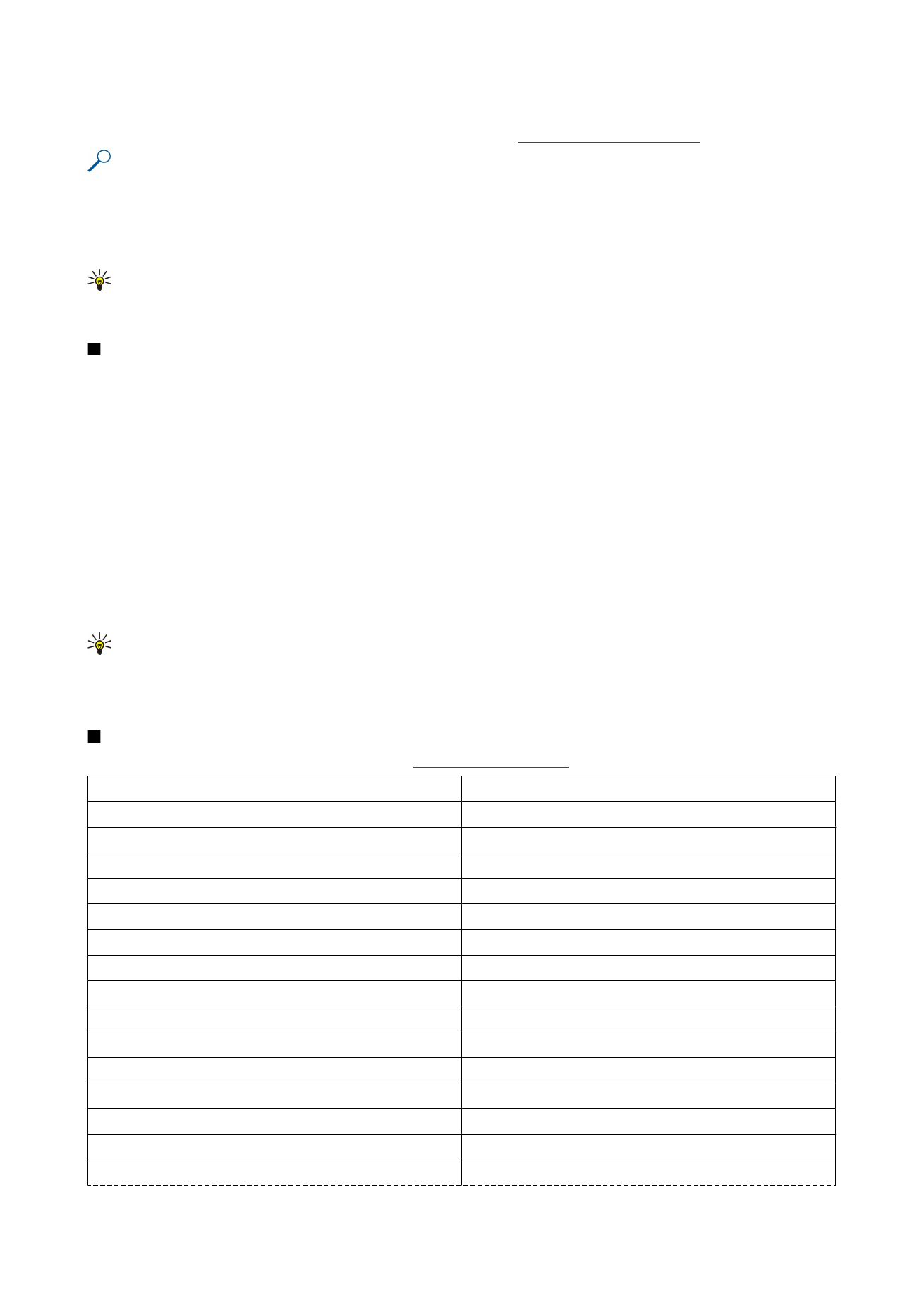
þú hefur valið aðgerð. Aðgerðin er þá sett inn í þann reit sem er valinn. Í vinnuörkinni, styddu á
Point reference
, veldu þá reiti
sem þú vilt að hafi sömu aðgerðina með Shift+stýripinni og styddu á
OK
.
Sjá „Listi yfir aðgerðir“, bls. 49.
Dæmi: Hvernig þú leggur saman tölur úr reitum C2 til C6 og lætur útkomuna birtast í reit C7. Veldu reit C7 og styddu
á
Insert function
. Veldu aðgerðina SUM, styddu á
OK
og svo á
Done
. Styddu á
Point reference
, veldu reiti C2 til C6 með
Shift+stýripinni og styddu á
OK
. Summan birtist í reit C7.
Til að gefa reit heiti skaltu velja viðkomandi reit, styðja á Valmynd og velja
Insert
>
Name
>
Add
. Sláðu inn heiti fyrir reitinn eða
reitina. Hnitum reitsins sem þú hefur valið í vinnuörkinni er sjálfkrafa bætt við í
Value
svæðið. Þú getur slegið inn ný hnit til að
breyta vali reitsins. Þú getur einnig slegið inn númer eða stafi til að nota í mismunandi aðgerðum.
Ábending: Þú getur notað heiti reita til að gera reikningsaðgerðir gagnsærri. Til dæmis er hægt að draga reiti sem
kallast Leiga og Matvörur frá reit sem kallast Innkoma þegar verið er að reikna afgang launa eftir mánaðarlegan
kostnað.